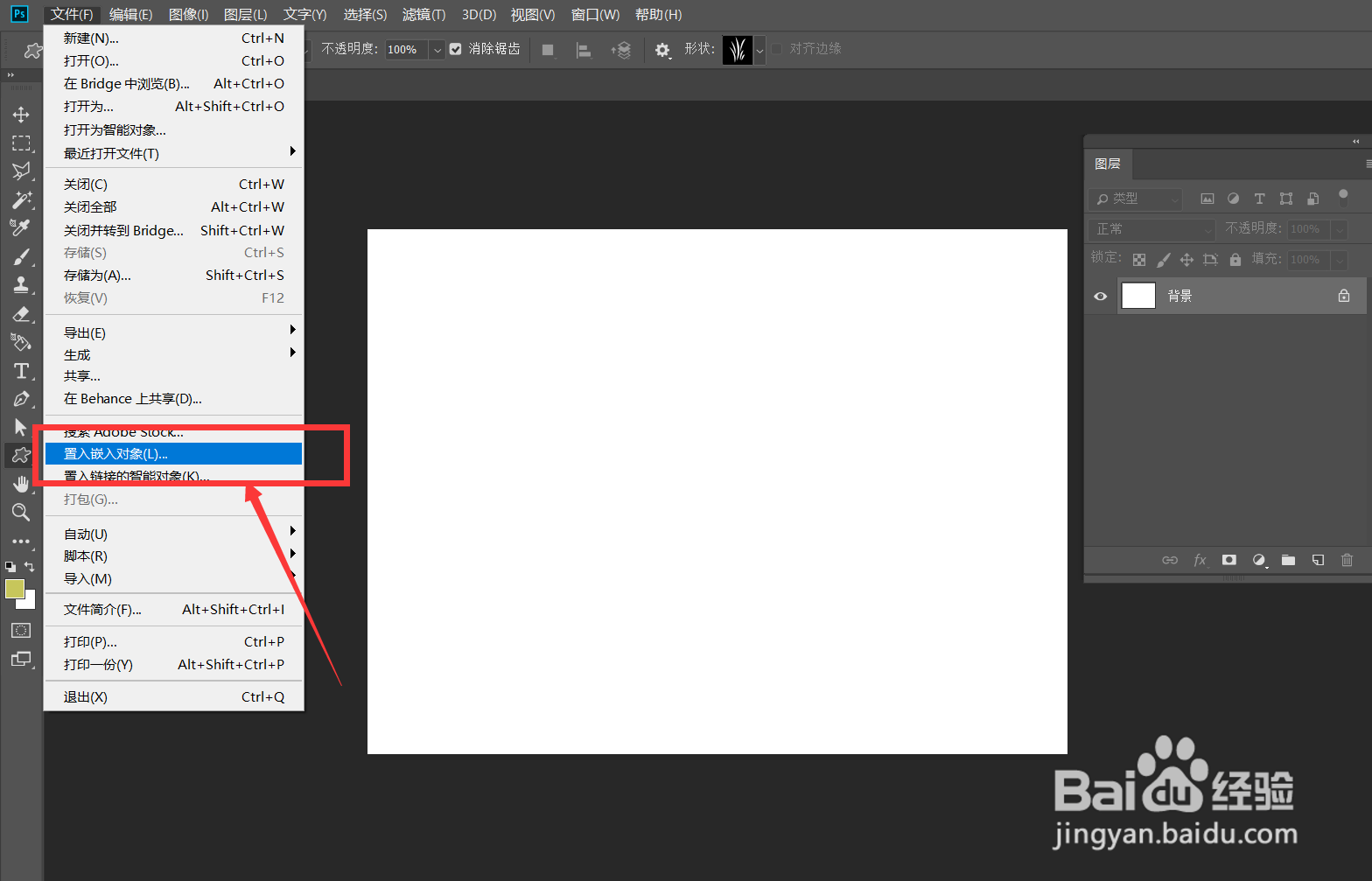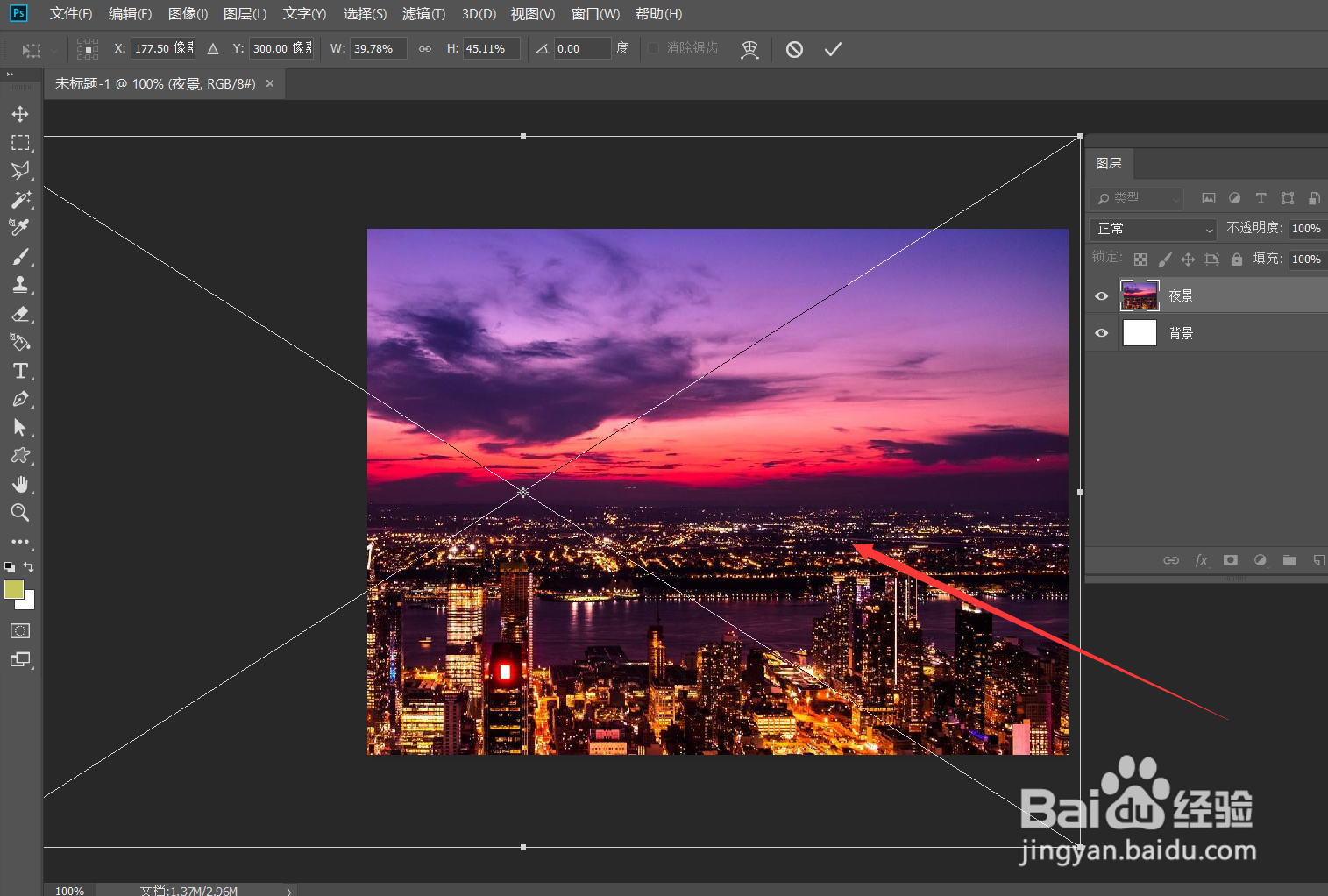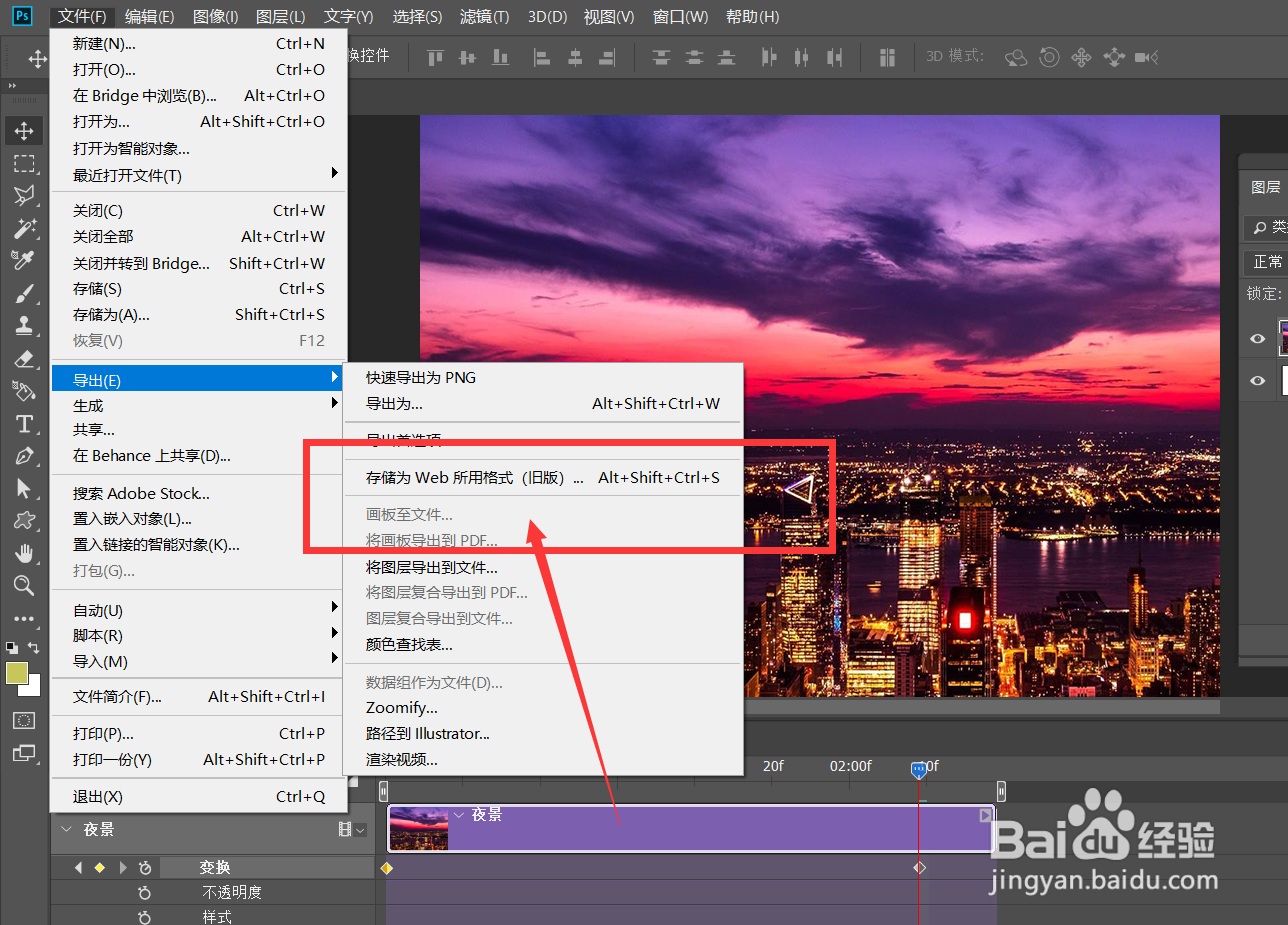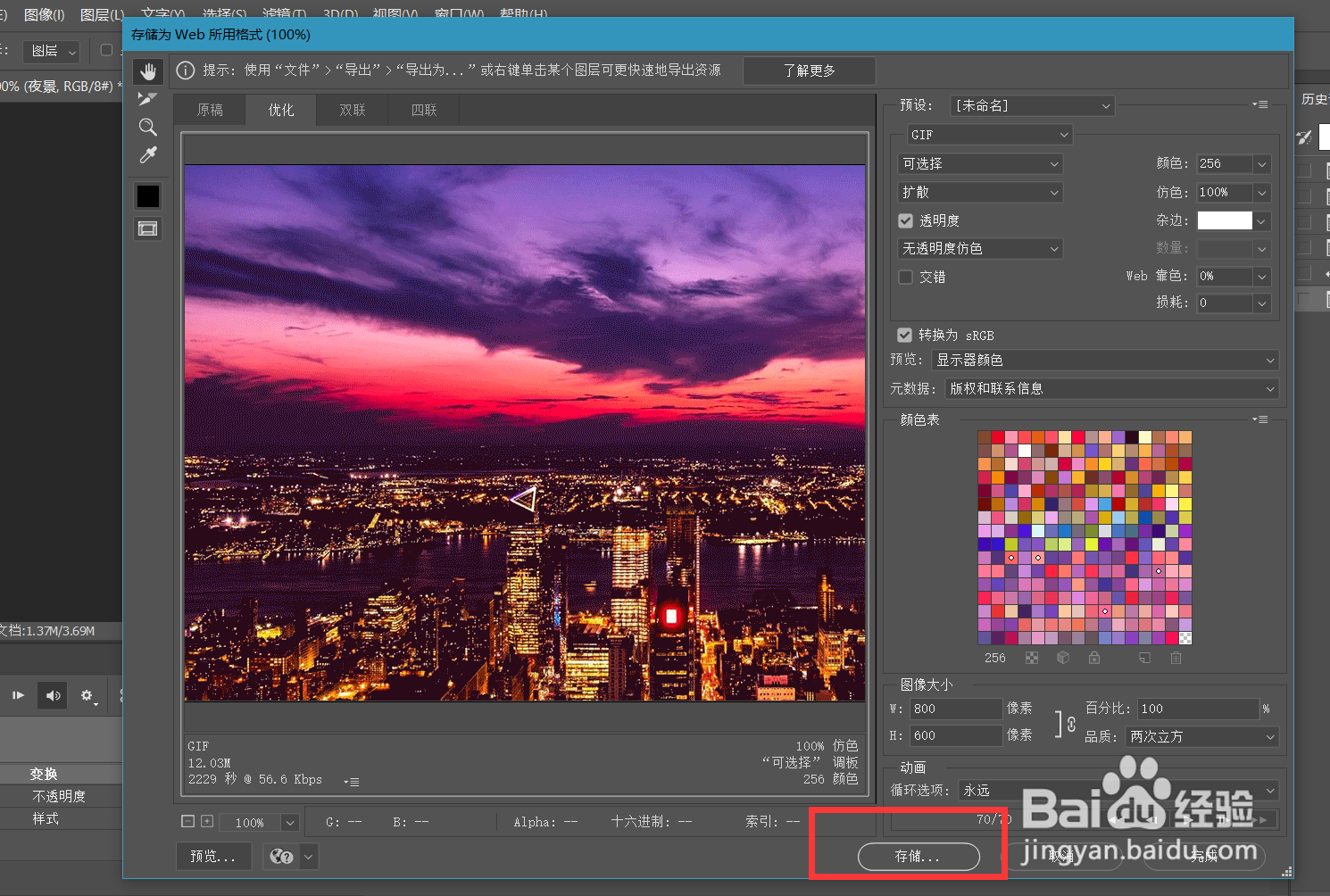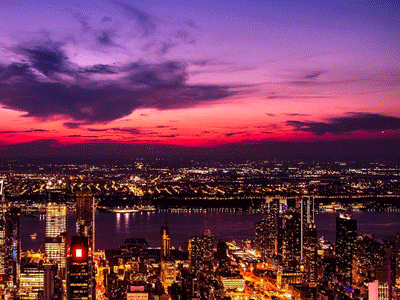photoshop怎么制作视角移动的风景照片效果
1、首先,我们打开Photoshop,点击屏幕框选的【创建】,新建空白画布。
2、下面,我们点击左上角【文件】——【置入嵌入对象】,导入风景图像。
3、如下图,我们将风景图片放大到比画布更大,点击确定。
4、下面,我们点击菜单栏的【窗口】——【时间轴】——【创建时间轴】。
5、我们点开风景图层时间轴面板,找到【变换】,如下图所示,我们在起始位置定一个标记点,然后移动时间轴滑块,再将图片向右拖动,软件自动记录第二个变换点。
6、下面,我们调整好时间轴长度,点击左上角【文件】——【导出】——【存储为web所用格式】。
7、最后,我们将图片存储为gif格式,动画循环次数为【永远】,操作完成。
声明:本网站引用、摘录或转载内容仅供网站访问者交流或参考,不代表本站立场,如存在版权或非法内容,请联系站长删除,联系邮箱:site.kefu@qq.com。
阅读量:48
阅读量:89
阅读量:21
阅读量:49
阅读量:95